操作方法
操作方法:在 ArcGIS Experience Builder 中启动体验后,阻止显示“要素信息”微件中的详细信息
摘要
在 ArcGIS Experience Builder 中,“要素信息”微件将显示有关要素图层或者场景图层中的数据的详细信息。 默认情况下,当数据源视图设置为“默认”时,该微件将选择并显示列表中的第一条记录。 在某些情况下,当启动体验后,显示任何记录并保持该微件空白可能并不理想。
本文介绍了在 ArcGIS Experience Builder 中启动体验后,阻止默认显示“要素信息”微件中的详细信息的工作流。
过程
此解决方法需要将某些微件与“要素信息”微件配合使用。 在本示例中,将使用“地图”微件。
- 打开 ArcGIS Experience Builder 工程,然后导航到插入微件面板。
- 在以地图为中心下,将地图微件拖放到体验中的所需位置。
- 在地图微件配置窗格中的源下,单击选择地图。
- 在选择数据窗格中,选择一个 web 地图。 如果需要,请单击添加新数据以添加来自 ArcGIS Online 的新 web 地图。
- 导航至“插入”微件面板,在以数据为中心下,将要素信息微件拖放到体验中的所需位置。
- 在要素信息微件配置窗格中的源下,单击选择数据。
- 在选择数据窗格中,选择要素图层。 如果需要,请单击添加新数据以添加来自 ArcGIS Online 的新要素图层。
- 在要素信息微件配置窗格中的源部分下,导航至已添加的数据。
- 在数据源视图下拉列表中,选择选定要素。
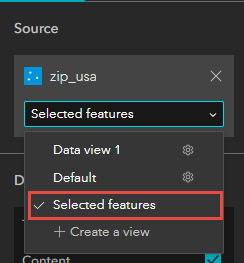
- 或者,在常规下键入一条消息,当在地图微件中未选择任何要素时,将在要素信息微件中显示此消息,如下图所示。
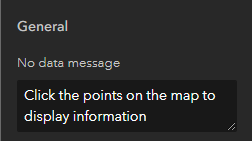
- 单击保存
 以保存体验。
以保存体验。
下图演示了在启动体验时不会显示“要素信息”微件中的详细信息,而仅在“地图”微件中选择要素时显示该详细信息。
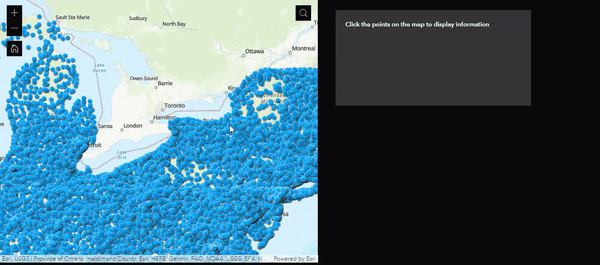
文章 ID: 000029047
获取来自 ArcGIS 专家的帮助
立即开始聊天

